excel表格里的内容不溢出单元格的方法
发布时间:2016-12-09 10:09
相关话题
Excel中的内容具体该如何操作才能让内容不溢出单元格呢?下面是小编带来的关于excel表格里的内容不溢出单元格的方法,希望阅读过后对你有所启发!
excel表格里的内容不溢出单元格的方法:
内容不溢出单元格步骤1:首先,选择目标单元格,然后右键,选择“设置单元格格式”。

内容不溢出单元格步骤2:进入到“设置单元格格式”窗口,点选“对齐”,然后在“文本对齐方式”下的“水平对齐”下选择“填充”,再点击确定即可,看效果图。

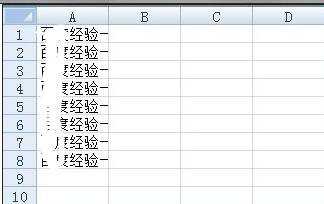
内容不溢出单元格步骤3:选中目标单元格,右键,选择“设置单元格格式”,然后选择“对齐”,然后将“文本控制”下的“缩小字体填充”前的方框内打“√”,然后确定即可。

内容不溢出单元格步骤4:看下面的效果图,如果对内容识别要求不高的话,可以选择这种方法来操作,还是蛮不错的!
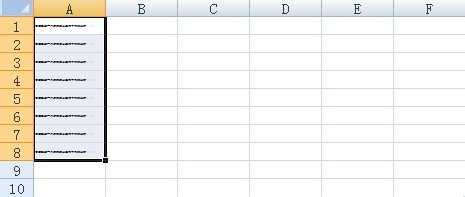
看了excel表格里的内容不溢出单元格的方法还看了:
1.禁止修改excel指定单元格数据数据的设置方法
2.excel表格打印不出完整的表格的解决方法
3.Excel表格基础:怎样清除单元格内容
4.excel2010表格宏内容显示不正常的解决教程
5.EXCEL表格怎么限制单元格录入数据格式
6.excel设置数据唯一性的方法
7.excel表格里折叠展开的方法

excel表格里的内容不溢出单元格的方法的评论条评论